
Brian Curtis
0
7981
1142
Google Hangouts ma się dobrze, pomimo powolnego startu i ciągłego przepychania się z takimi programami jak Skype, WhatsApp i Facebook Messenger. Ma teraz nawet fajną aplikację internetową.
Co ciekawsze, ma kilka przydatnych ukrytych funkcji, które obiecują sprawić, że czatowanie i rozmowy wideo będą płynniejsze i przyjemniejsze dla Ciebie. Pokażemy Ci, co możesz z nimi zrobić.
Uwaga: W zależności od używanej wersji Google+ niektóre funkcje mogą pojawiać się w innych lokalizacjach niż wymienione tutaj.
Dodaj czapki i wąsy
Zacznijmy od tego, jak możesz urządzić imprezę kostiumową online. Co może być ważniejsze niż to?
Aby rozpocząć, musisz zainstalować rozszerzenie Google Effects dla Hangouts, co możesz zrobić tylko wtedy, gdy masz profil Google+. Zakładając, że masz, kiedy rozpoczniesz (lub dołączysz) rozmowę wideo, zobaczysz komunikat “więcej” ikona (trzy poziome kropki) po lewej stronie w oknie połączenia. Umieść wskaźnik myszy nad nim i kliknij przycisk Dodaj aplikacje przycisk, który się pojawi.
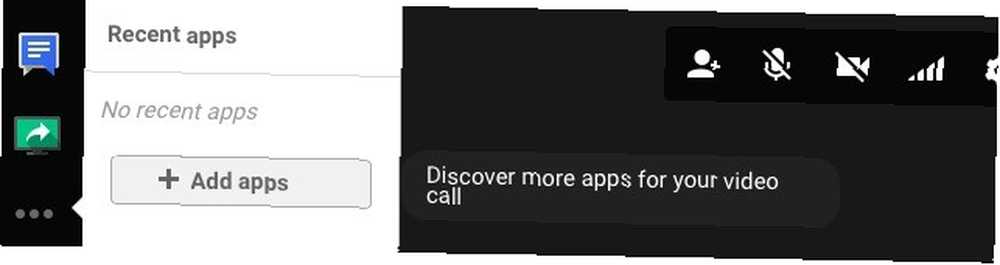
W siatce aplikacji, która się pojawi, poszukaj Google Effects i kliknij na nią Zainstaluj rozszerzenie Hangouts przycisk. (Wróć do tej sekcji później, aby zainstalować inne ciekawe aplikacje).
Po zainstalowaniu rozszerzenia Efekty zobaczysz jego ikonę po lewej stronie i nową Ruchomości panel po prawej stronie. W tym panelu zaczyna się cała zabawa. Ma wybór nakrycia głowy, tła, okularów itp., Które można nałożyć na twarz w oknie połączenia. Nie pozwól, aby ograniczony wybór efektów Cię rozczarował. To szansa na kreatywność!

Wykorzystaj w pełni powolne połączenie internetowe
Nie masz wystarczającej przepustowości, aby zaoszczędzić na rozmowie wideo wysokiej jakości? Możesz skorzystać z funkcji ograniczenia przepustowości Google. Spójrz na “sygnał” ikona (cztery pionowe linie o rosnącej wysokości) u góry w oknie połączenia i kliknij na nią.
Zobaczysz suwak, który pozwala obniżyć ustawienie przepustowości, a raczej jakość połączenia z trybu domyślnego (Auto HD) aż do Tylko dźwięk. Ten ostatni jest najlepszy do super powolnych połączeń, a także do udawania uważnego słuchacza, gdy naprawdę patrzysz na śmiesznego kota Tumblrs z boku.
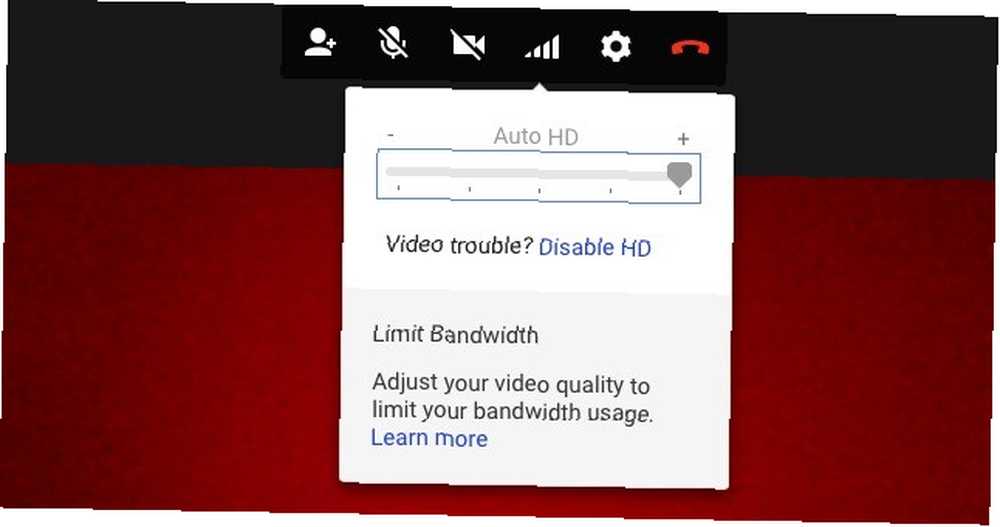
Jeśli korzystasz z nowszej wersji Google+, ustawienia przepustowości znajdziesz w innej lokalizacji. Aby go przywołać, najpierw kliknij “koło zębate” ikonę w prawym górnym rogu w oknie połączenia, aw wyświetlonym oknie podręcznym przełącz się na Pasmo patka. Jeśli chcesz odzyskać starszy interfejs opisany powyżej, kliknij “więcej” ikonę (trzy pionowe kropki) w prawym górnym rogu i wybierz Orginalna wersja z wyświetlonego menu wysuwanego.
Pozwól Google Bots tłumaczyć konwersacje dla Ciebie
Jeśli potrzebujesz szybkiego tłumaczenia w trakcie rozmowy w Hangouts, masz do dyspozycji mnóstwo stworów Google. Nazywa się je botami do tłumaczenia lub botami do czatu. Przydadzą Ci się, jeśli chcesz, powiedzmy, korepetycje online, aby nauczyć się nowego języka lub połączyć się z międzynarodową grupą fanów. Więcej możliwości Hangoutów Google+ dzięki 5 kreatywnym pomysłom. Więcej możliwości Hangoutów Google+ dzięki 5 kreatywnym pomysłom. Pomysły Google+ Hangouts to całkiem fajne narzędzie - takie, które dobrze wykorzystaliśmy w MakeUseOf. Niezależnie od tego, czy chodzi o organizowanie spotkań redakcyjnych, czy o organizowanie własnego podcastu, Technophilia, jesteśmy wielkimi fanami… jako artysty.
W zależności od języków, z których chcesz tłumaczyć w obie strony, musisz dodać konkretne boty do rozmów grupowych. Nazwy tych botów są zgodne z pewnym wzorcem: [z języka] 2 [na język] @ bot.talk.google.com.
Więc jeśli chcesz tłumaczenie z francuskiego na angielski, musisz dodać bota [email protected] klikając ikonę obok “wideo rozmowa” Ikona. Gdy to zrobisz, bot automatycznie przetłumaczy twoje czaty z francuskiego na angielski.
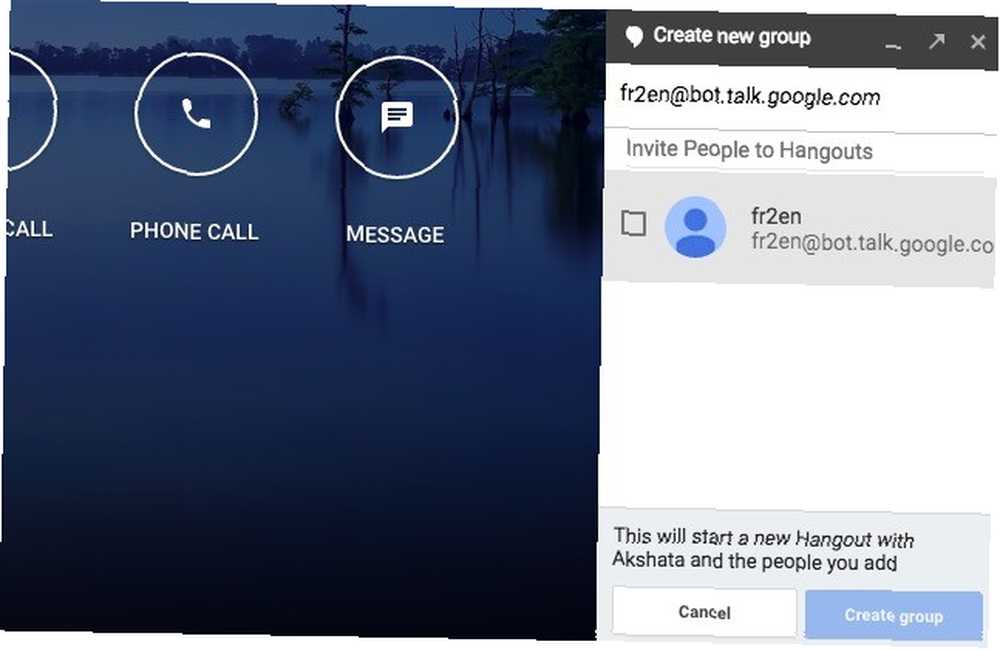
W przypadku tłumaczeń z angielskiego na francuski należy dodać [email protected]. Oto lista wszystkich dostępnych botów tłumaczeniowych. Możesz również dodać bota do swojej listy kontaktów i wysłać mu tekst, który chcesz przetłumaczyć.
Funkcja tłumaczenia w ogóle mi nie działała, najprawdopodobniej ponieważ nie jest jeszcze dostępna w Indiach. Spróbuj i powiedz nam, jak Ci się udało.
Powiedz lepiej dzięki formatowaniu
Jeśli chcesz wyróżnić słowo lub frazę w trakcie rozmowy w Hangouts, skorzystaj ze skrótów formatujących używanych w innych aplikacjach: Ctrl + B dla podkreślając tekst, Ctrl + I dla kursywa tekst i Ctrl + U do podkreślenia tekstu. Działają dobrze. Jeśli jesteś użytkownikiem systemu macOS, pamiętaj o zastąpieniu Ctrl klawisz z Dowództwo wprowadź te skróty.
Talk in Doodles
Doodle Google Hangout mojego przyjaciela sprawiają, że czuję się całkowicie i całkowicie nieodpowiedni pod każdym względem pic.twitter.com/C8S5MGtEAh
- Damon Beres? (@dlberes) 12 marca 2015 r
Jeśli wolisz czatować przy użyciu ręcznie rysowanych buźek i dziwnych bazgrołów zamiast zwykłego starego tekstu, oto co możesz zrobić. Najpierw najedź na plac Załącz zdjęcie ikona w prawym dolnym rogu w oknie czatu. Następnie kliknij małe “ołówek” ikona, która pojawia się tuż obok niego.
U góry zobaczysz puste kwadratowe pudełko z zestawem pędzli i opcji kolorów. To twoje płótno na doodlespeak w Hangouts. Możesz tam rysować i wysyłać, a odbiorca może edytować doodle lub odpowiedzieć nowym. Każda edycja pojawia się jako nowy obraz zarejestrowany podczas rozmowy.
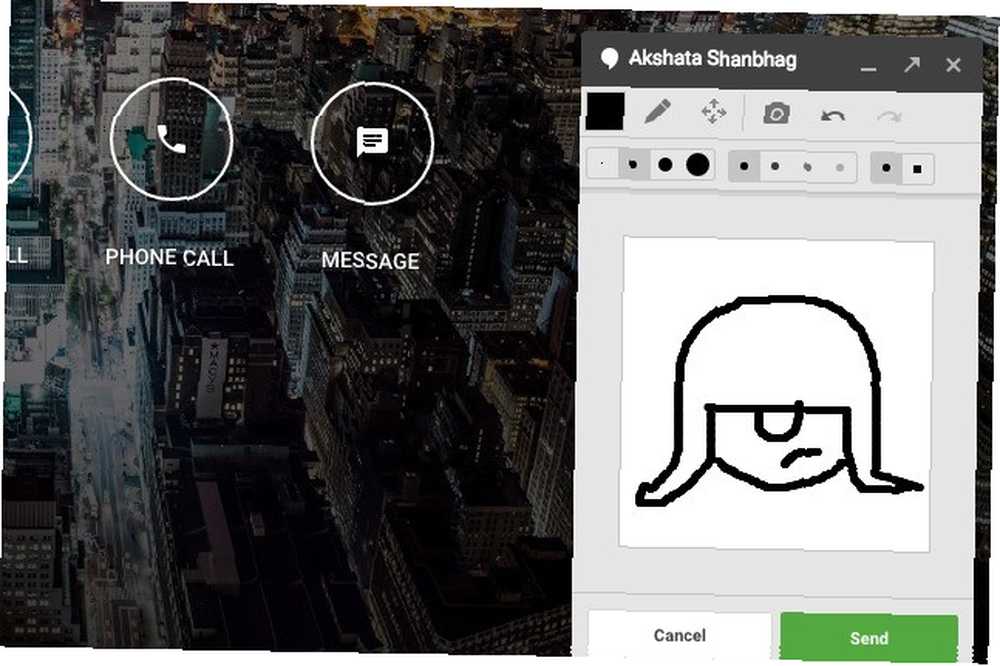
Wskazówka: Jeśli chcesz narysować linię prostą, przytrzymaj klawisz Shift podczas rysowania.
Zdejmij Convos z rejestru
Domyślnie Google zapisuje wszystkie rozmowy na czacie i możesz je ponownie przeczytać w dowolnym momencie. Kończą także pod Czaty etykieta w Gmailu. Możesz poprosić Google, aby przestał zapisywać Twoją historię czatów dla określonych rozmów, zarówno indywidualnych, jak i grupowych.
Aby wyłączyć zapis konkretnej rozmowy, najpierw otwórz okno czatu i kliknij przycisk Opcje przycisk - to jest “koło zębate” ikona tuż pod oknem czatu Blisko przycisk. Teraz odznacz pole odpowiadające Historia spotkania i kliknij Dobrze przycisk.
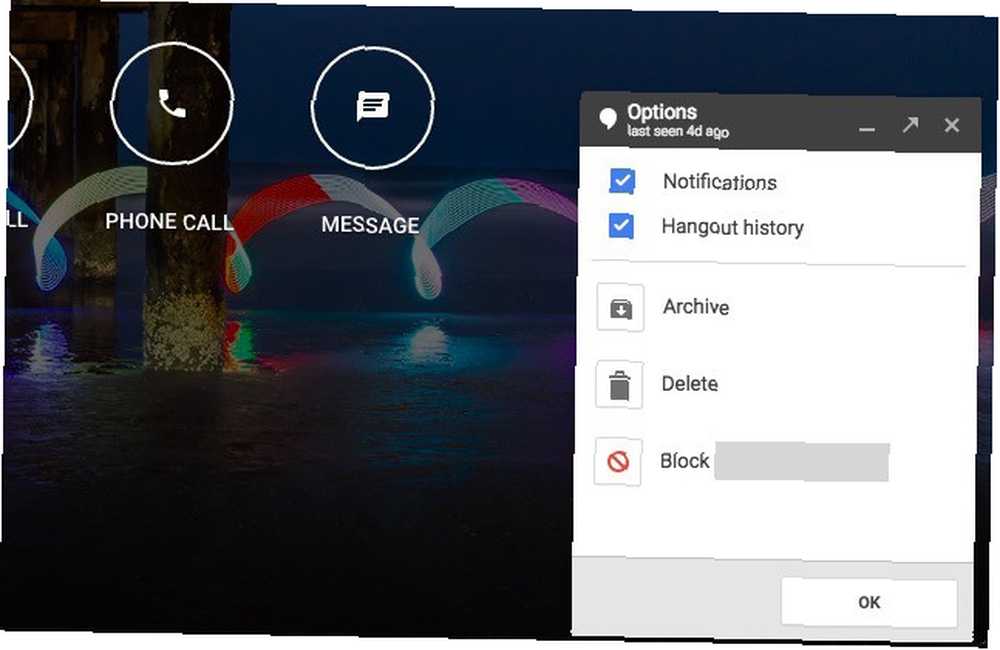
Idąc dalej, wszelkie wiadomości dodane do tej rozmowy pozostają w oknie czatu przez krótki czas i mogą zniknąć, zanim odbiorca (odbiorcy) je sprawdzi. Na przykład, jeśli w tym czasie są offline.
Możesz wrócić do Opcje w dowolnym momencie i zaznacz pole wyboru Historia Hangouta, aby ponownie zapisać czat.
Pamiętaj, że Twoje wiadomości mogą być nadal nagrywane, jeśli osoba po drugiej stronie rozmowy korzysta z klienta czatu, który nie obsługuje / honoruje rozmowy poza nagraniem. Google tak mówi.
Zatrudnij strażnika, aby sprawdził, kto może się z Tobą skontaktować
Jeśli otrzymujesz nieprzyzwoite / nieistotne wiadomości od przypadkowych osób, nie musisz siedzieć i się nimi przejmować. Po prostu dostosuj ustawienia zaproszeń i pozwól tylko wybranym osobom się z tobą skontaktować. Te ustawienia znajdziesz pod Więcej> Ustawienia> Dostosuj ustawienia zaproszeń. Tam wybierz przycisk opcji obok Dostosowane.
Teraz, jeśli nie masz konta Google+, masz tylko trzy menu rozwijane. Jeden dla osób, które mają Twój numer telefonu, jeden dla tych, którzy mają Twój adres e-mail, a trzeci dla wszystkich innych.
W przypadku pierwszych dwóch rodzajów osób możesz wybrać, czy mogą się z Tobą skontaktować bezpośrednio, czy po prostu wysłać zaproszenie (co oczywiście wymaga Twojej akceptacji). Możesz ukryć każdego, kto nie należy do żadnej z tych dwóch kategorii, wybierając opcję Nie można wysyłać zaproszeń opcja z Wszyscy inni menu rozwijane.
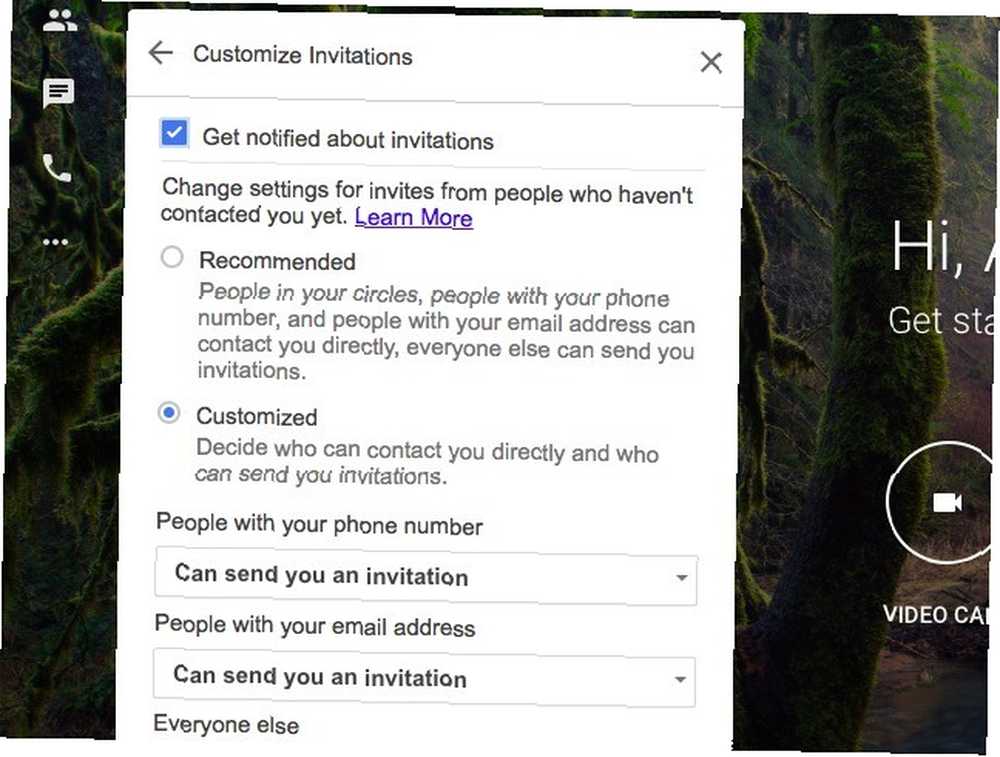
Jeśli masz konto Google+, masz lepszą kontrolę nad tym, kto może i nie może się z Tobą skontaktować na podstawie Twoich Kręgów. W takim przypadku będziesz chciał przeglądać kolejno poszczególne menu rozwijane. Jest tak, ponieważ domyślnie każdy w dowolnym z Twoich kręgów może kontaktować się z Tobą bezpośrednio nawet jeśli Wszyscy inni opcja, o której wspomnieliśmy powyżej, jest ustawiona na Nie można wysyłać zaproszeń.
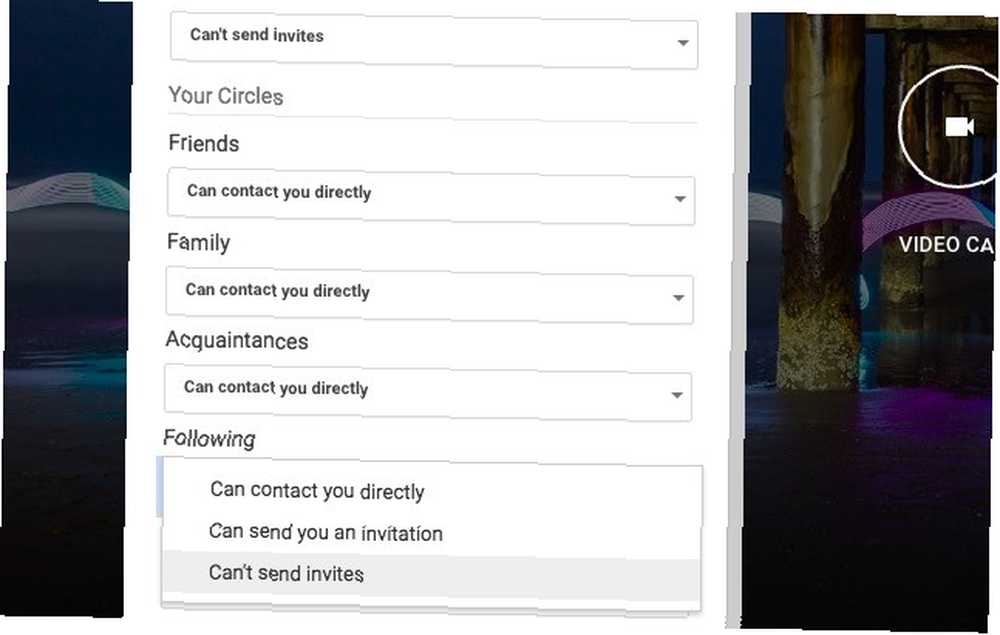
Wydawaj polecenia z klawiatury za pomocą poleceń czatu
Jeśli wolisz naciśnięcia klawiszy niż kliknięcia myszą, zapamiętaj polecenia czatu w Hangouts, które pozwolą Ci wykonywać następujące czynności:
- Wycisz (anuluj) dźwięk dzwoniącego - /niemy (/ wyłącz wyciszenie)
- Wysyłaj wbudowane wiadomości prywatne - / do [użytkownika] [wiadomość]
- Mów w trzeciej osobie - / me [wiadomość]
Chcesz zobaczyć, co jeszcze możesz zrobić za pomocą poleceń czatu? Wyświetl całą listę poleceń, wpisując /Wsparcie lub /? (a następnie naciśnij Wchodzić) w oknie czatu, gdy prowadzisz rozmowę. Aby wyświetlić okno czatu, kliknij niebieski “rozmowa” ikona w lewym górnym rogu.
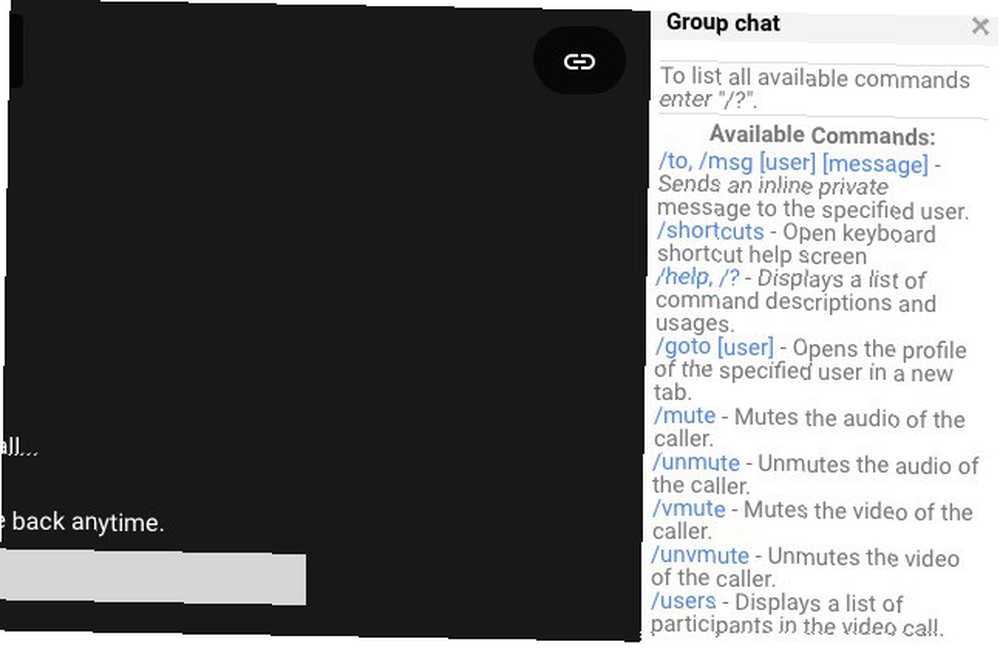
Zadzwoń na telefony
Wciśnięty między okólnik Wideo rozmowa i Wiadomość przyciski na stronie głównej Hangouts to Połączenie telefoniczne przycisk. Umożliwia nawiązywanie połączeń z telefonami na całym świecie, z jednym poważnym zastrzeżeniem - połączenia są dostępne w wybranych lokalizacjach. Jako użytkownik z Indii mogę wykonywać połączenia do wszystkich krajów, ale nie do lokalizacji w Indiach.
Po kliknięciu na Połączenie telefoniczne przycisk Google wyświetla pole wyszukiwania, w którym możesz wpisać numer telefonu lub nazwę jednego z kontaktów, aby do nich zadzwonić. Jeśli wykonujesz połączenie międzynarodowe, kliknij małą ikonę flagi po lewej stronie pola wyszukiwania, aby wybrać odpowiedni kod kraju.
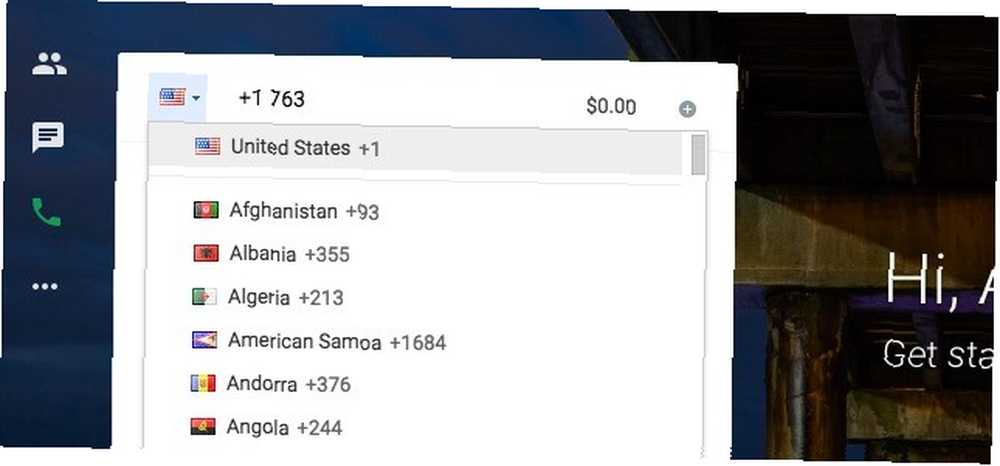
Porozmawiajmy teraz o stawkach za połączenia. Jeśli w Twoim kraju dostępne są połączenia z Hangouts, możesz dzwonić prawie na wszystkie numery w USA i Kanadzie za darmo. Jeśli masz konto Google Voice, możesz nawet odbierać połączenia przez Hangouts.
Dzwonienie na określone numery telefoniczne wiąże się z dodatkowymi opłatami. Możesz je wcześniej sprawdzić na stronie środków na koncie Google i doładować je w razie potrzeby.
Nie możesz nawiązać połączenia? Nie widzisz w ogóle funkcji połączenia telefonicznego? Ta strona pomocy Hangouts może ci powiedzieć, co jest nie tak.
Baw się dobrze
Chcesz zobaczyć, jak kilka aktywnych kucyków biegnie przez aktywne okno czatu? Wpisz / ponystream i uderzył Wchodzić. I oto są. Aby zniknęły, wpisz / ponystream jeszcze raz. To nie jedyna animacja, którą Hangouty chowają pod maską. Wypróbuj te słowa, aby wyświetlić więcej animacji: / kucyki, / shydino, / widły.
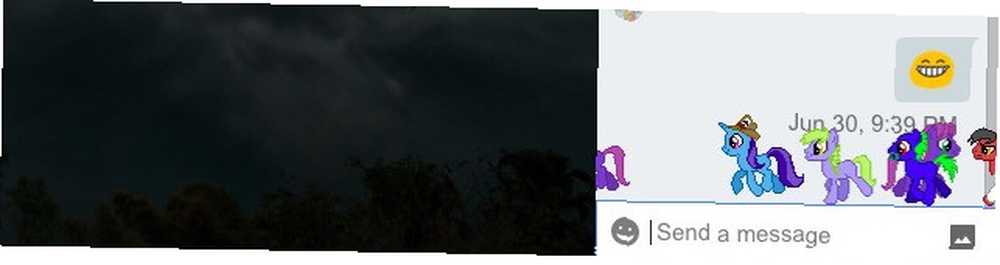
Jest także /schowek na rower, jeśli chcesz zmienić tło okna czatu na inny kolor. Skończyło się na tle w kolorze rzygać? Wpisuj dalej /schowek na rower dopóki nie uzyskasz odpowiedniego koloru lub ponownie otwórz okno czatu, aby przełączyć na domyślne, jasnoszare tło. Możesz także wpisać te emoji tekstowe i zobaczyć, co się pojawi: V.v.V, :( :), :(), ~ @ ~.
Jeśli masz szczęście, wpisz Wszystkiego najlepszego!!! powinien również działać, i woohoo!!, woot!!!, i tak!!! także. Sztuczka polega na dodaniu co najmniej kilku wykrzykników na końcu tych słów wyzwalających. Te animacje przestały jednak działać na moim komputerze.
Jakie były Twoje wrażenia z Hangoutów?
Jeśli wszystko, co robisz w Google Hangouts, to dołącz do rozmowy lub ją opuść, nadszedł czas, abyś poznał nie waniliową stronę Hangouts. 15 kreatywnych sposobów na jak najlepsze wykorzystanie Google Hangouts. 15 kreatywnych sposobów na jak najlepsze wykorzystanie Google Hangouts. Te kreatywne. pomysły na Google Hangouts można wykorzystać do wzbogacenia życia we wszystkich dziedzinach - niezależnie od tego, czy pracujesz, odpoczywasz, komunikujesz się z rodziną, czy próbujesz zdobyć nowe umiejętności. ! Oczywiście Hangouty to nie tylko zabawa i zabawa. Możesz go także używać w pracy do współpracy online ze swoim zespołem, z subskrypcją G Suite lub bez niej. Jeśli Hangouts nie jest tym, czego szukasz w aplikacji do czatu w pracy, wypróbuj Slack lub Twist, aby współpracować ze swoim zespołem. Slack vs. Twist: Która aplikacja do czatu jest odpowiednia dla Twojego zespołu? Slack vs. Twist: która aplikacja do czatowania jest odpowiednia dla Twojego zespołu? Czy Twist jest lepszy od Slacka? Jak porównują się te aplikacje do czatu zespołowego? I która aplikacja czatu jest odpowiednia dla Twojego zespołu? .
Kredyty graficzne: Gotowy do połączenia przez Everett Collection za pośrednictwem Shutterstock











